Бывает, у бухгалтера возникает ошибка при формировании расчетной ведомости Т-51, а в бухгалтерских стандартных отчетах ошибки нет. Что делать? В данной статье мы рассмотрим:
- Какой отчет необходимо использовать, чтобы обнаружить ошибку.
- Какие настройки нужно сделать, чтобы отчет был наглядным.
- Как исправить найденную ошибку.
Содержание
Ошибка в Расчетной ведомости Т-51
Организация обязана утвердить в учетной политике формы первичных учетных документов, бухгалтерских регистров, а также документов для внутренней бухгалтерской отчетности (п. 4 ПБУ 1/2008). Расчетная ведомость (Т-51) часто утверждается организациями как регистр бухгалтерского учета расчетов с персоналом со всеми начислениями и удержаниями по каждому сотруднику. В программе 1С поддерживается автоматическое заполнение формы Т-51.
Довольно часто бухгалтер сталкивается с тем, что отчет заполняется некорректно, отсутствуют или неверно отражаются сведения:
- сумма задолженности организации (графа 16);
- сумма к выплате (графа 18).
При формировании отчета Расчетная ведомость (Т-51) за май бухгалтер обнаружил, что сумма по графе 18 к выплате не соответствует задолженности организации по зарплате перед одним из работников Колокольцевым И.Ф.
Сверка данных Т-51 с бухгалтерскими регистрами
Для проверки данных Расчетной ведомости (Т-51) можно сформировать отчет Оборотно-сальдовая ведомость по счету 70 «Расчеты с персоналом по оплате труда», раздел Отчеты – Стандартные отчеты – Оборотно-сальдовая ведомость по счету.
Обнаружено расхождение между остатками на счете 70 и задолженностью перед работниками по Расчетной ведомости (Т-51).
Получите понятные самоучители 2025 по 1С бесплатно:
В программе 1С невозможно сформировать или выявить ошибку в отчете Расчетная ведомость (Т-51) на основе проводок бухгалтерского учета по зарплате. Для этого создана специальная подсистема учета зарплаты и кадров, которая базируется на регистрах накоплений.
Именно движения по регистрам накопления зарплаты, а не по счетам бухгалтерского учета, формируют записи в документах расчетов с сотрудниками, а также данные для отчетов по зарплате, страховым взносам и НДФЛ.
Поэтому для анализа ошибок, связанных с расчетами с персоналом, будем следить за движениями регистра Взаиморасчеты с сотрудниками.
А отчет, который поможет нам найти ошибку – Универсальный отчет по метаданным, который формируется из раздела Администрирование – Настройки программы – Печатные формы, отчеты и обработки – Универсальный отчет.
Настройка Универсального отчета Взаиморасчеты с сотрудниками
Заполнение шапки отчета
В шапке необходимо заполнить:
- Период – месяц, за который сформирована Расчетная ведомость Т-51 с ошибкой.
- Регистр накопления – тип источника данных.
- Взаиморасчеты с сотрудниками -наименование регистра, по сведениям которого формируются данные в графе 18 отчета Т-51.
- Остатки и обороты - данные для построения отчета.
Настройка отчета
Перейти к настройкам можно нажатием кнопки Настройки в шапке отчета. После того, как откроется панель настроек, нажать кнопку Вид – Расширенный.
Вкладка Отборы
На вкладке Отборы можно задать дополнительный отбор по объектам.
В нашем примере отбор задан (в базе ведется более одной организации):
- Поле – Организация.
- Условие – Равно.
- Значение – Уютный дом ООО.
- Способ вывода поля отбора – звездочка, т. е. в шапке отчета.
По заданным настройкам при формировании отчета будет автоматически установлен отбор по организации Уютный дом. При необходимости организацию для отбора можно изменить непосредственно в шапке отчета.
Подробнее о вариантах отбора
Вкладка Поля и сортировки
На данной вкладке задаются поля, которые отобразятся в графах табличной части отчета:
Сортировку можно задать по Подразделению – По возрастанию, т. е. в алфавитном порядке.
Вкладка Структура
Вкладка Структура устанавливает набор группируемых полей и порядок, в котором заголовки табличной части будут отображаться в отчете.
При клике на значениях Группируемых полей открывается Состав группировки, где можно задать ее тип. В нашем примере:
- Подразделение – Без иерархии;
- Сотрудник – Без иерархии.
После чего можно Завершить редактирование. После завершения настройки Универсального отчета необходимо нажать кнопку Закрыть и сформировать. Программа сформирует отчет.
Сохранение настроек
Настройки параметров отчета можно сохранить.
В открывшейся форме следует в полях:
- Наименование – дать название отчету, например, Взаиморасчеты с сотрудниками.
- Доступен – выбрать кнопку:
- Только для автора – отчет с данными настройками будет доступен только пользователю, создавшему его.
- Всем пользователям – отчет будет доступен всем пользователям базы.
По кнопке Далее можно выбрать Раздел, Группу, из которых будет доступен данный отчет.
При таком сохранении Универсального отчета Взаиморасчеты с сотрудниками форма будет доступна из разделов:
- Администрирование – Настройки программы – Печатные формы, отчеты и обработки – Универсальный отчет - кнопка Выбрать настройки

- Зарплата и Кадры – Зарплата – Отчеты по зарплате.
Если при сохранении настроек было заполнено поле Период — в нашем примере 01.05.2018 — 31.05.2018, то в следующий раз при выборе настроек отчета Взаиморасчеты с сотрудниками, отчет сформируется за этот же период. Чтобы избежать ошибок, рекомендуем:
- сохранять настройки отчета без заполненного поля Период
или
- каждый раз при быстром запуске отчета из сохраненных настроек контролировать и указывать нужный период.
Формирование отчета
Сформированный отчет с заданными параметрами выглядит следующим образом.
Мы видим, что по сотруднику Колокольцеву И.Ф. Расход превышает Приход по объекту Сумма взаиморасчетов. Чтобы понять причину, необходимо расшифровать сумму Расхода по сотруднику.
Для получения расшифровки сумм по сотруднику нужно встать на любую ячейку строки с его фамилией и, вызвав меню щелчком правой кнопки мыши, нажать Расшифровать.
Далее, выбрать из меню:
- Регистратор – документ, на основании которого была произведена запись в регистр Взаиморасчеты с сотрудниками.
Затем нажать кнопку Выбрать.
Получим отчет с расшифровкой по Регистратору:
Из отчета по сотруднику видно, что была сформирована одна лишняя Ведомость в кассу.
Откроем данный документ.
Следует обратить внимание на заполнение поля:
- Вид выплаты – Зарплата;
- Выплата – не производилась.
Записи по регистру
Произведены записи в регистр:
- Вид движения – Расход;
- Вид взаиморасчетов – Выплата зарплаты;
- Группа начисления удержания – Выплачено.
Несмотря на то, что по Ведомости в кассу от 25.05.2018 N 4 выплата не производилась, она была проведена и сформировала лишнюю запись в регистре Взаиморасчеты с сотрудниками.
Запись о выплате зарплаты или аванса работнику в регистре Взаиморасчеты с сотрудниками производит документ:
- Ведомость в банк;
- Ведомость в кассу.
Графа 18 к выплате отчета Расчетная ведомость (Т-51) за период будет заполнена в том случае, если указанные ведомости:
- проведены;
- имеют Вид выплаты – Зарплата.
Факт выплаты по ведомостям при этом не имеет значения.
Проверка
После удаления лишнего документа сформирован отчет Расчетная ведомость (Т-51):
Сравнение отчета Расчетная ведомость (Т-51) с Оборотно-сальдовой ведомостью по счету 70 «Расчеты с персоналом по оплате труда» показывает отсутствие расхождений.
См. также:
Помогла статья?
Получите еще секретный бонус и полный доступ к справочной системе Бухэксперт на 8 дней бесплатно

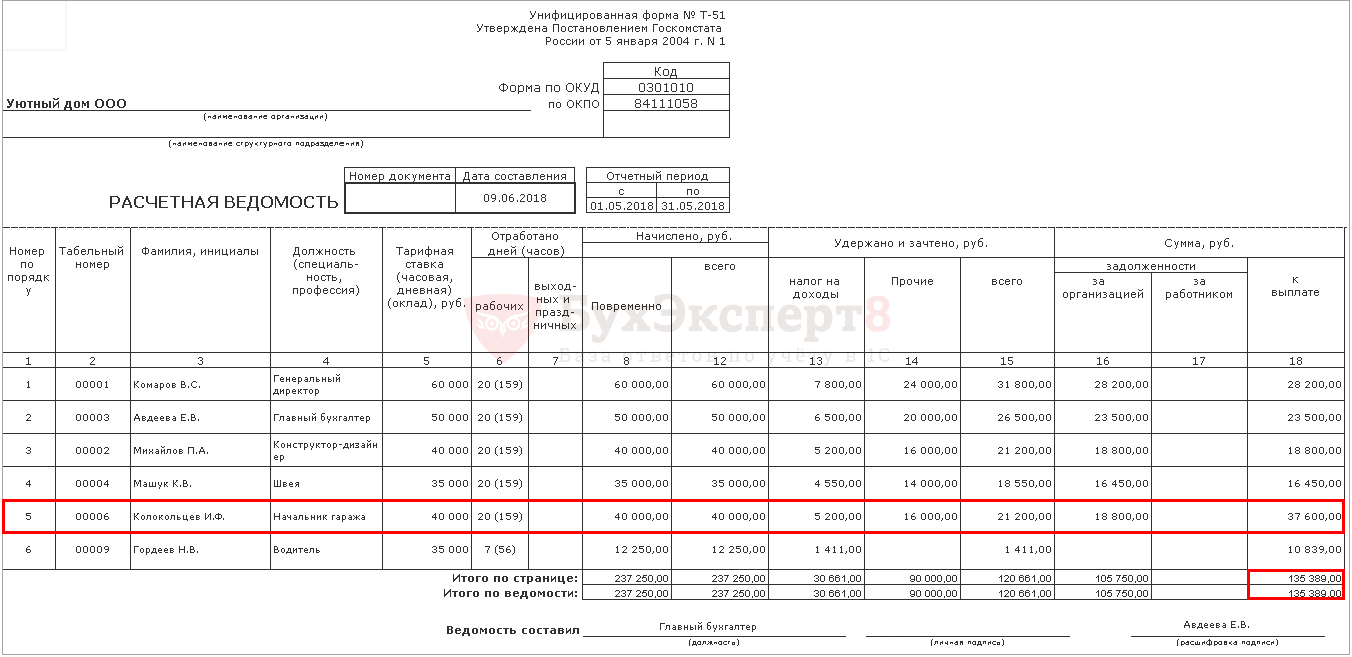


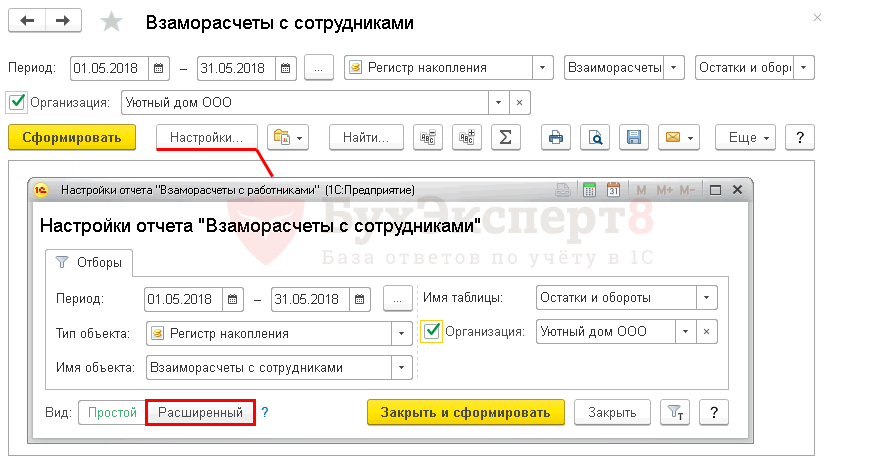
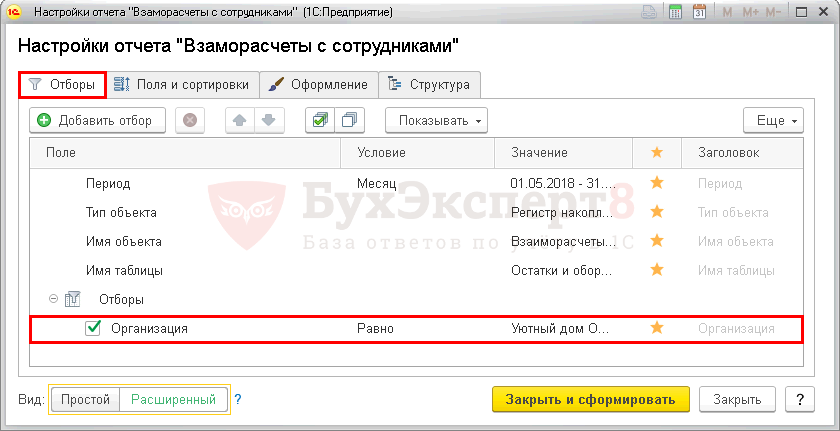

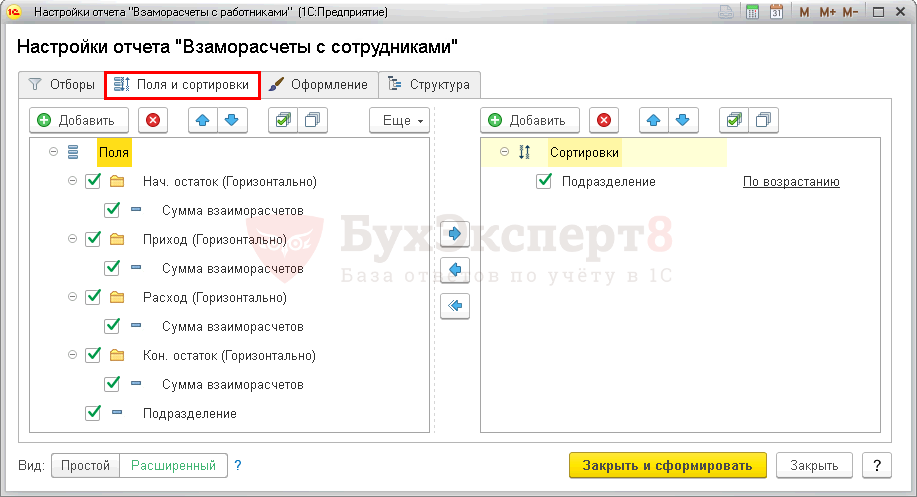
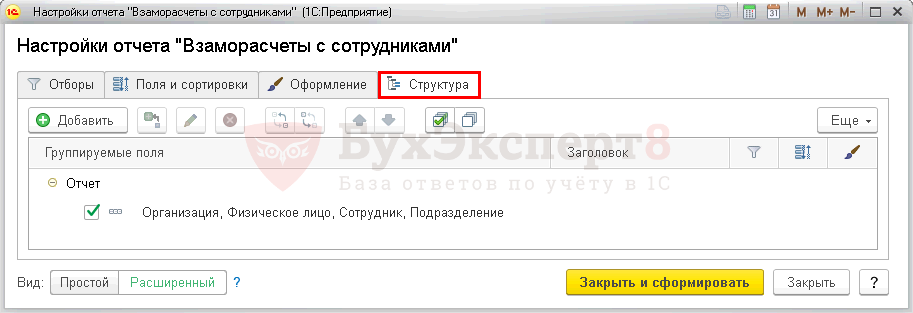
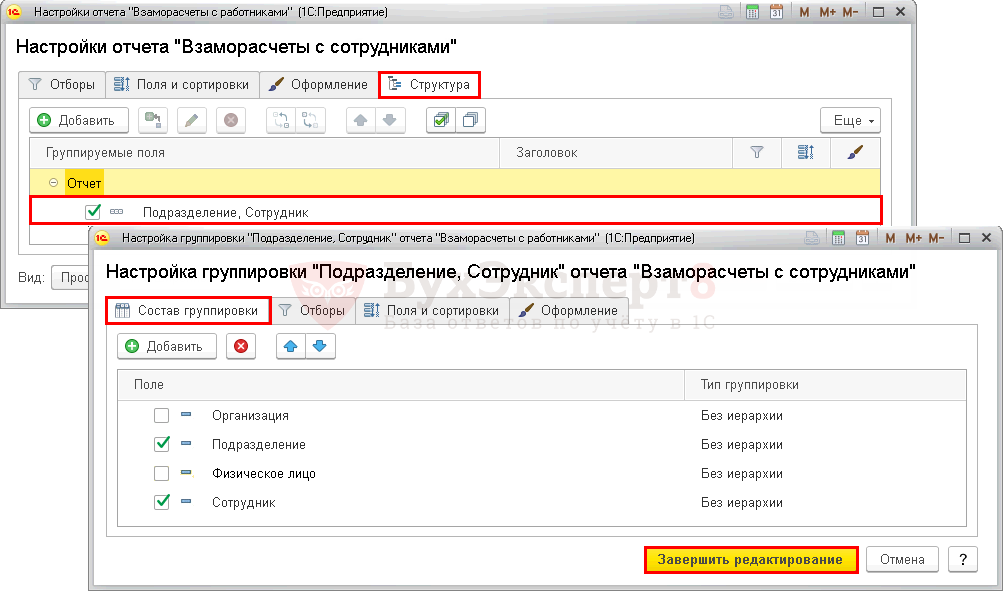
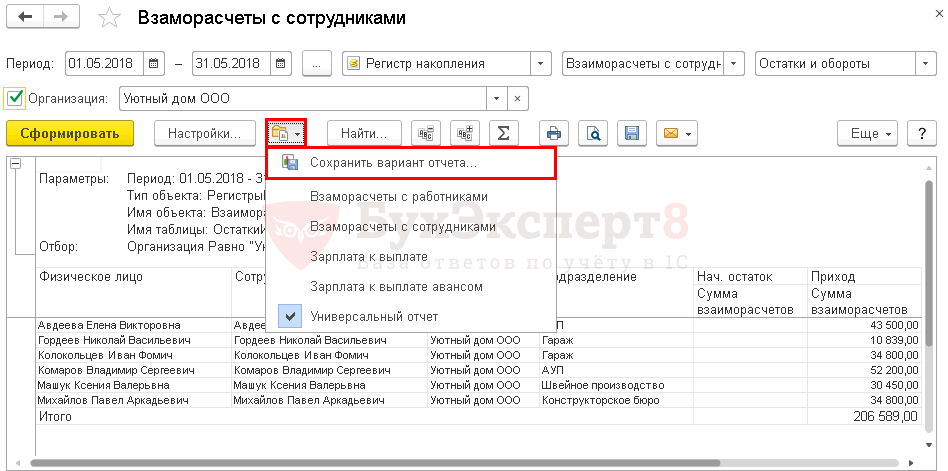

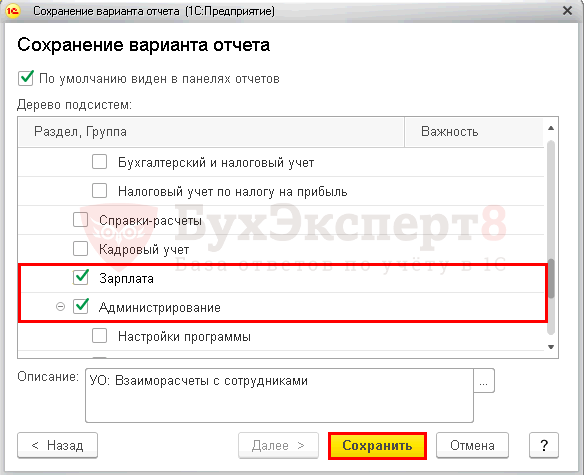

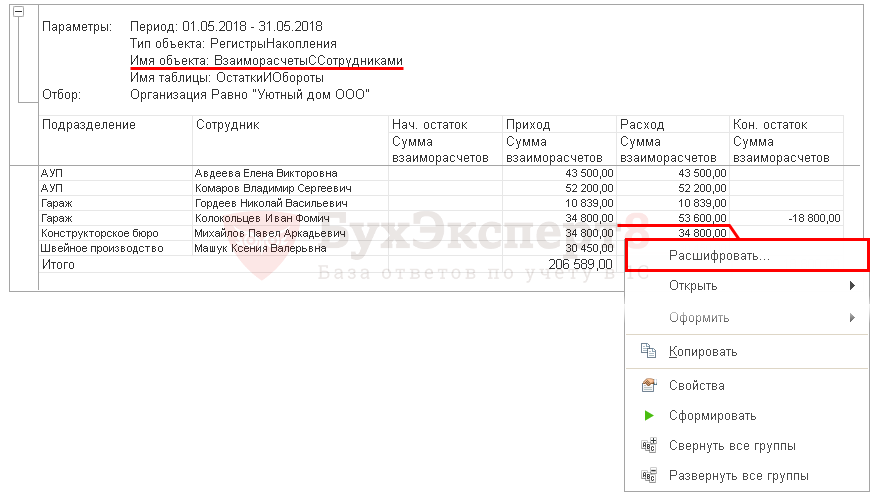

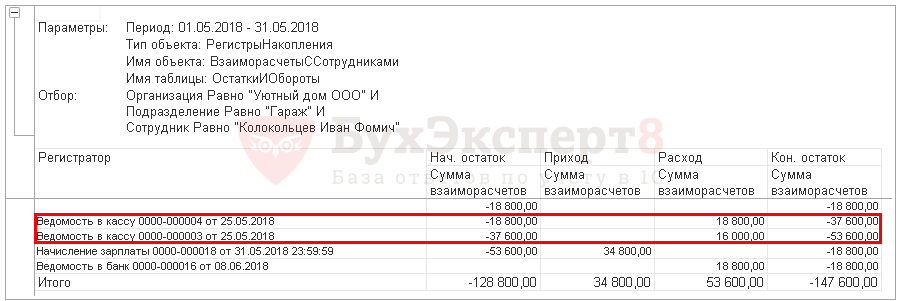
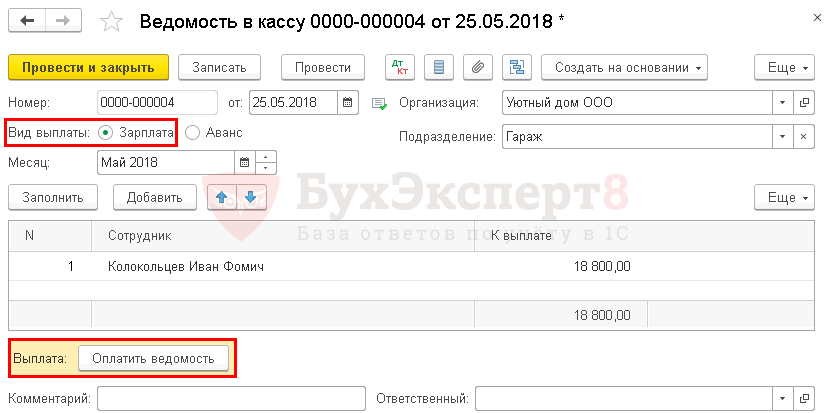
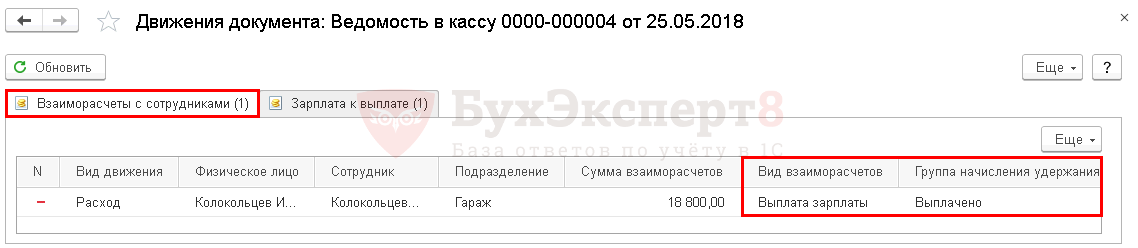


спасибо
Много полезного узнала.